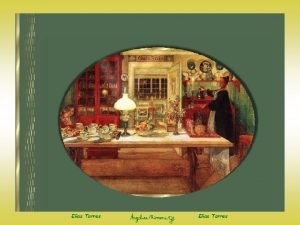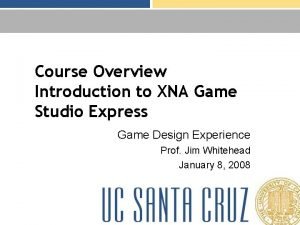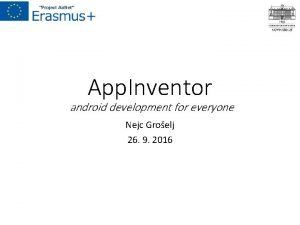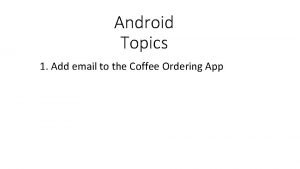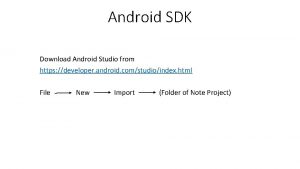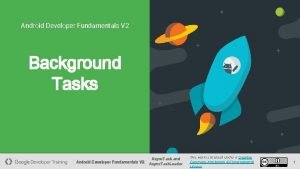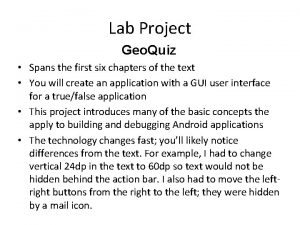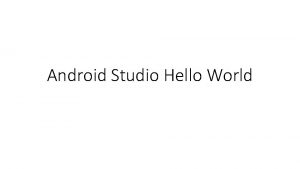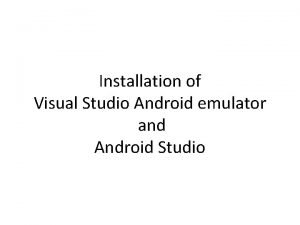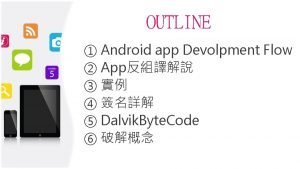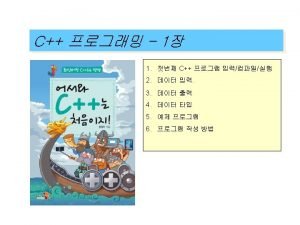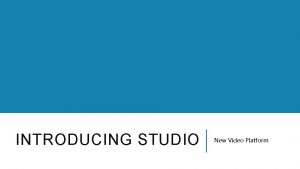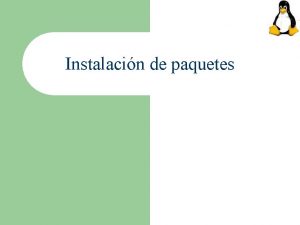Iniciacin a Android Dia 1 Instalacin Android Studio
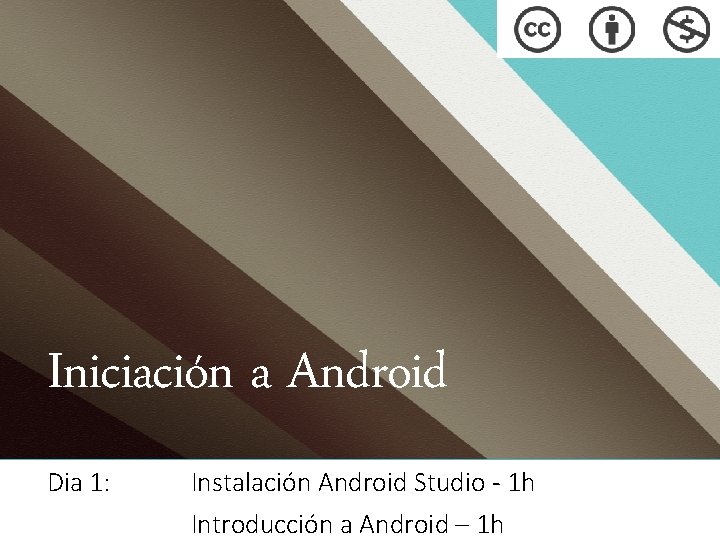
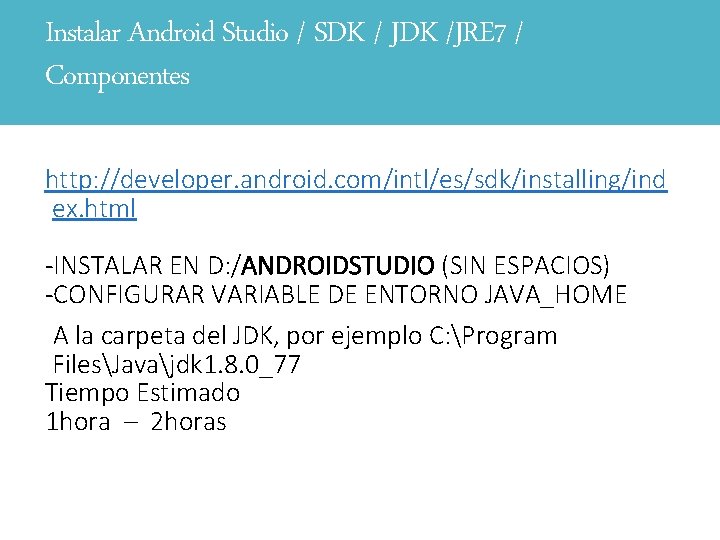
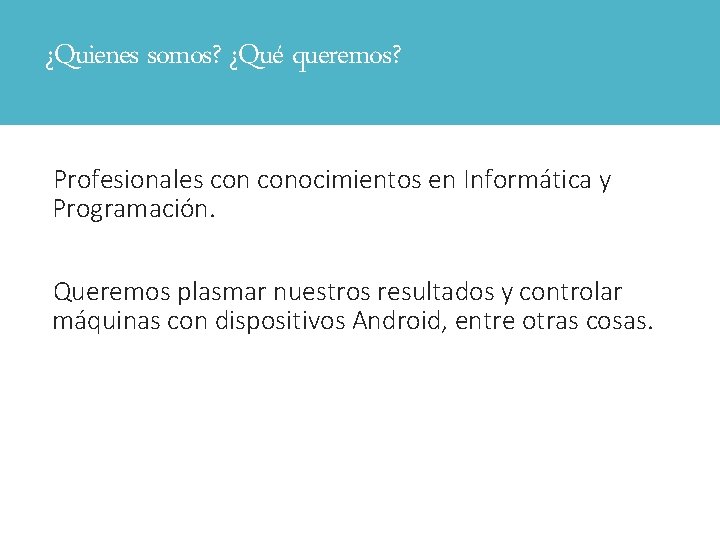
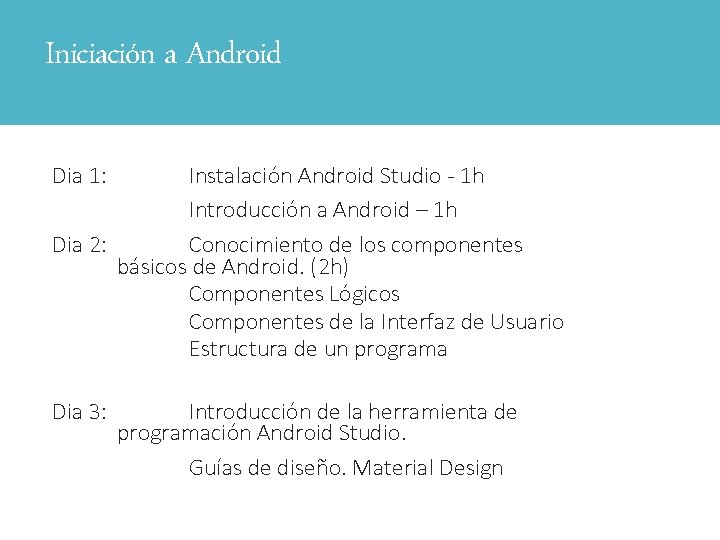
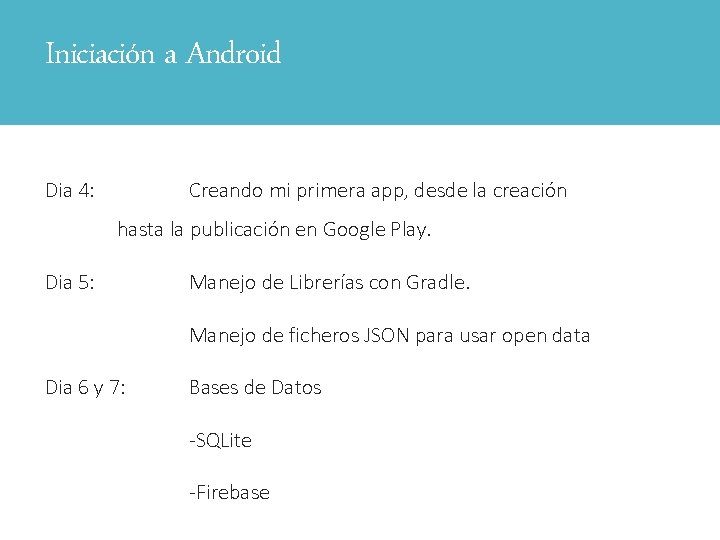
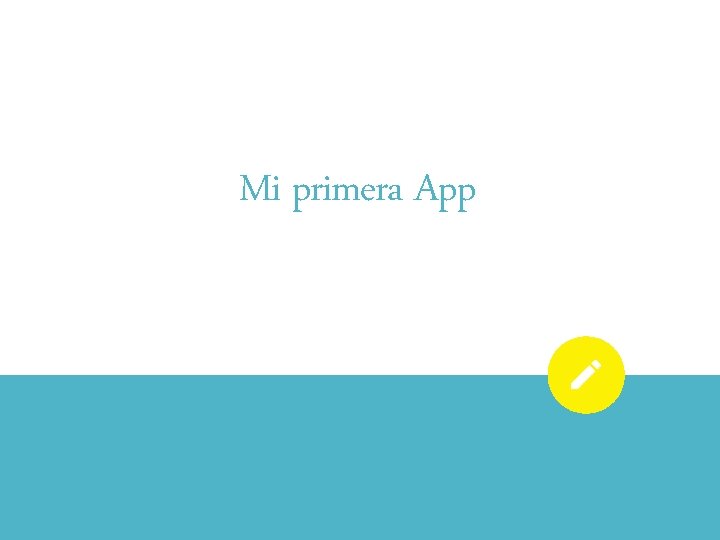
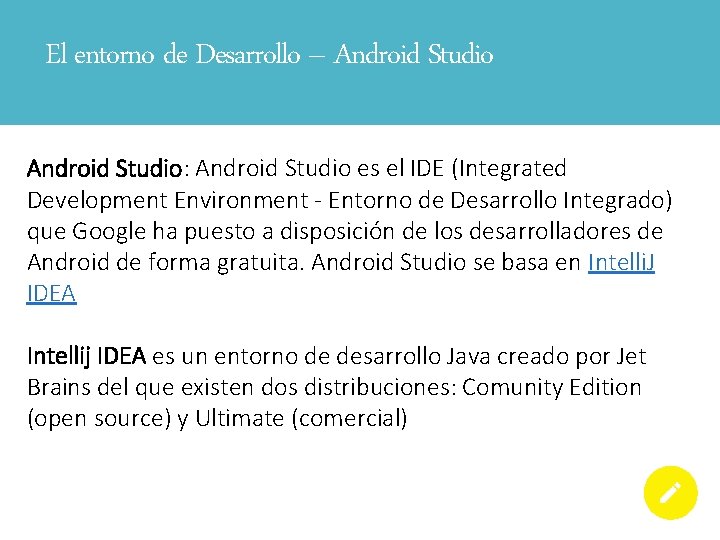

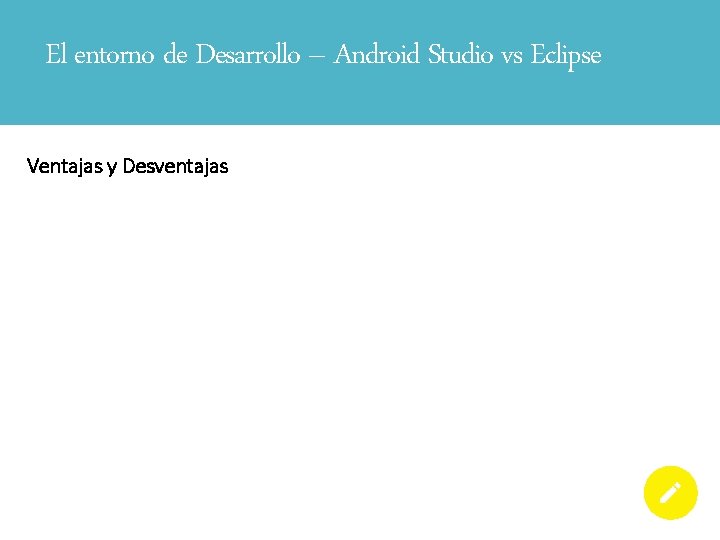
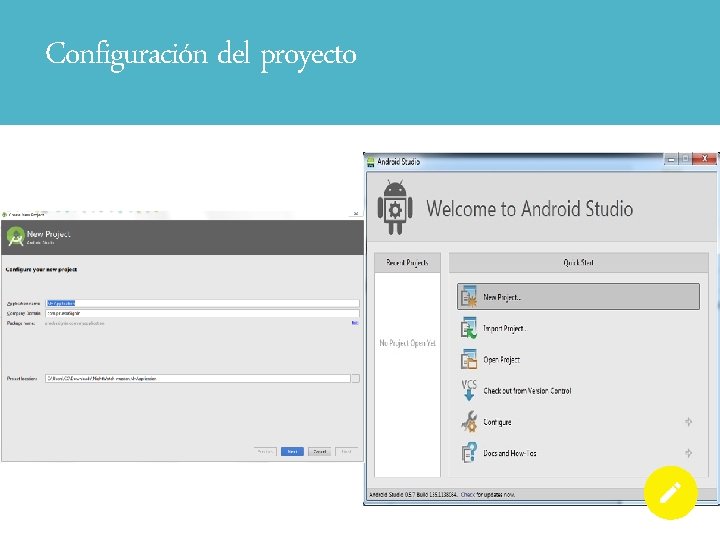
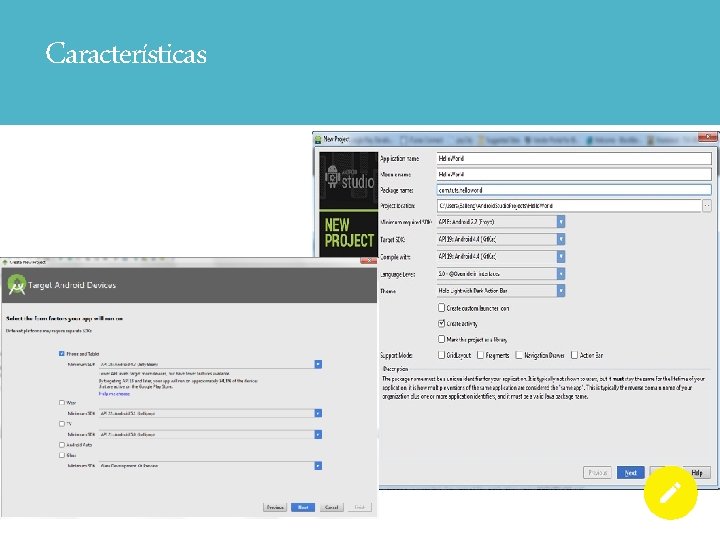
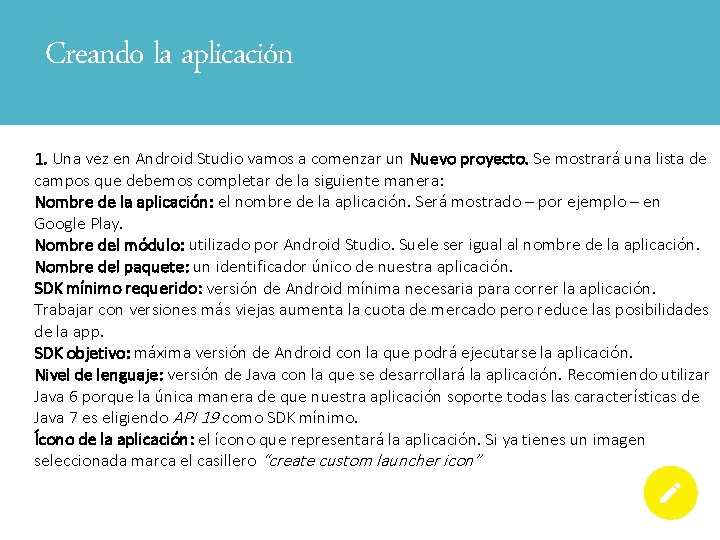
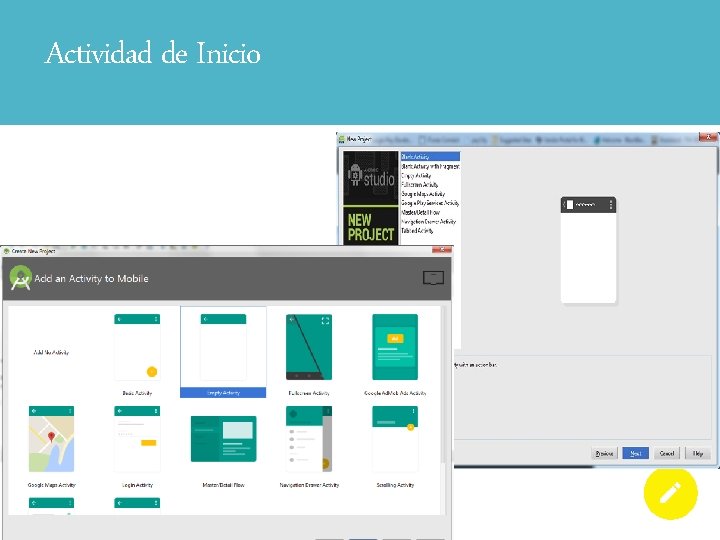
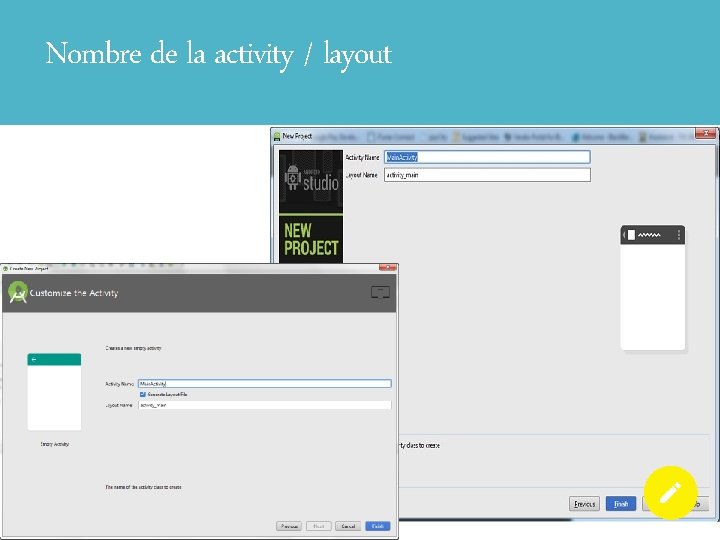
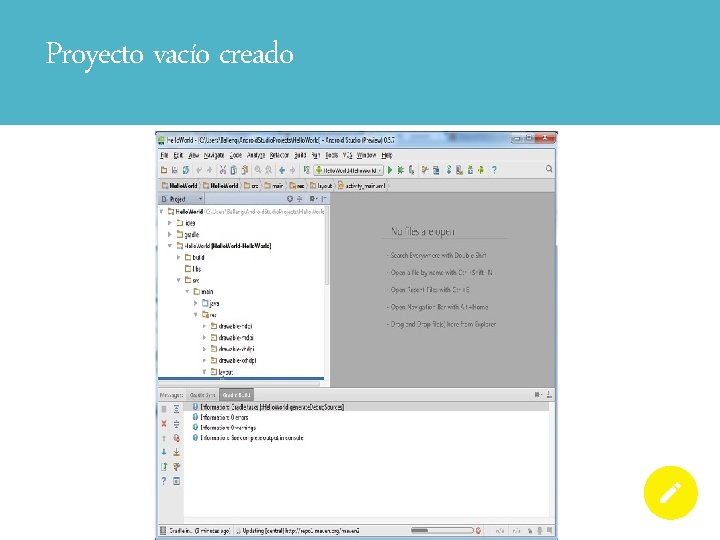
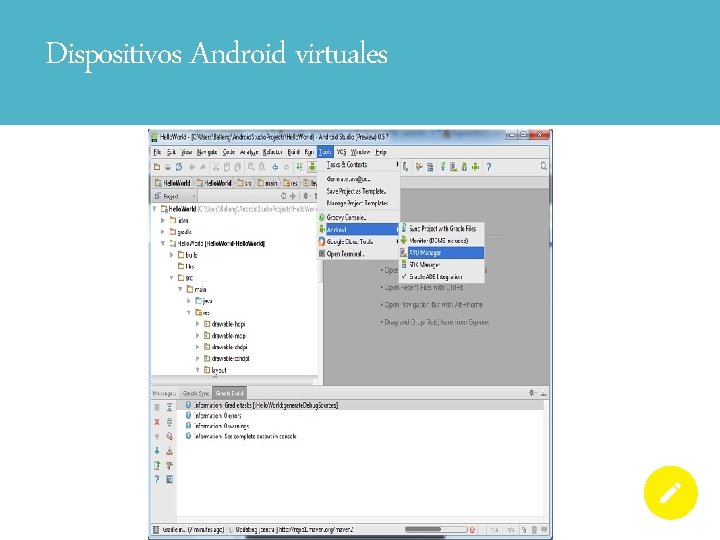
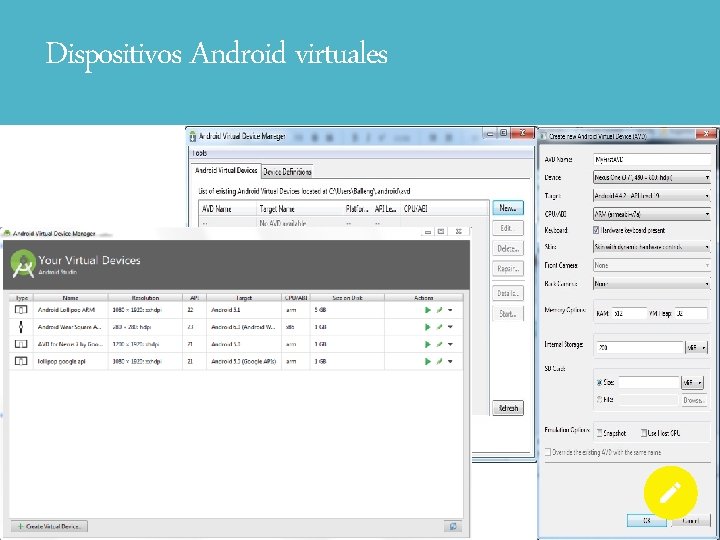
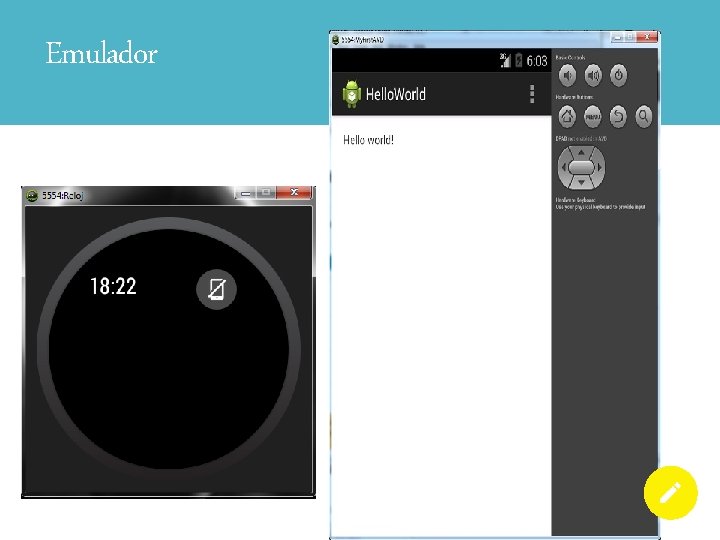
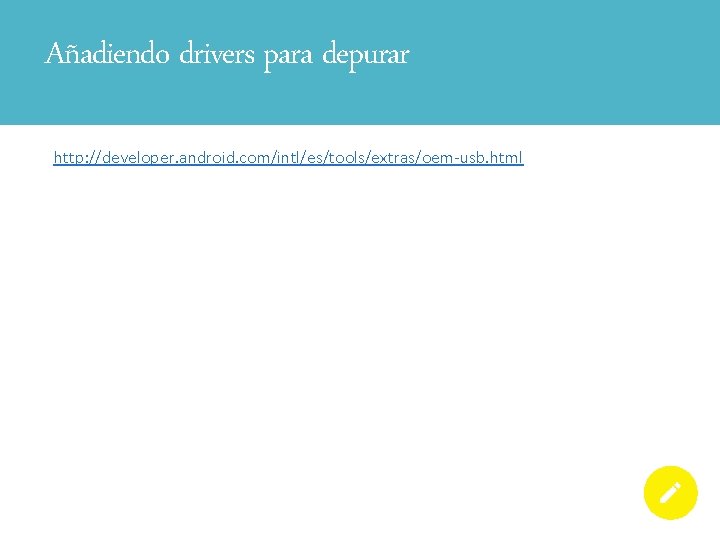
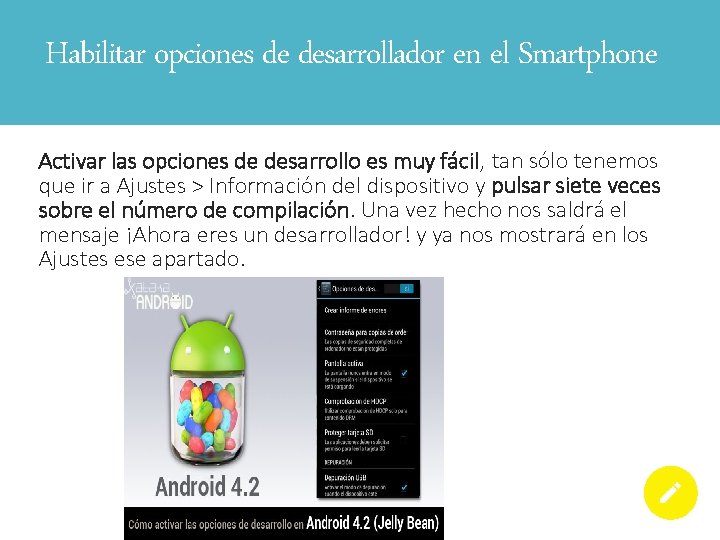

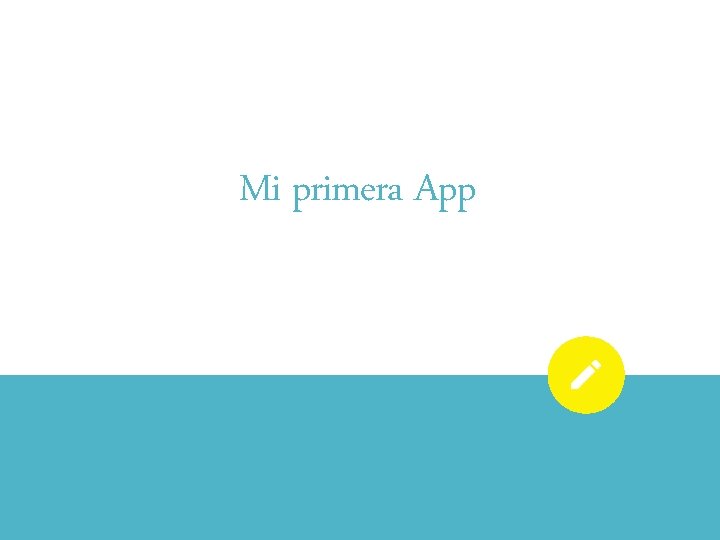
- Slides: 22
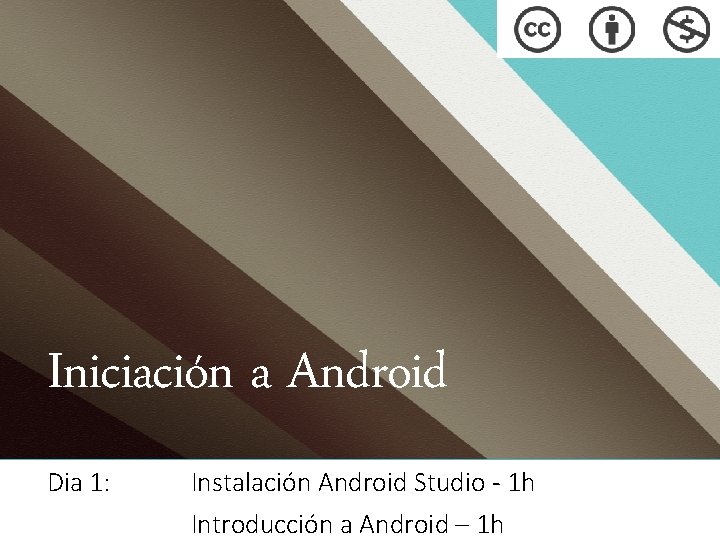
Iniciación a Android Dia 1: Instalación Android Studio - 1 h Introducción a Android – 1 h
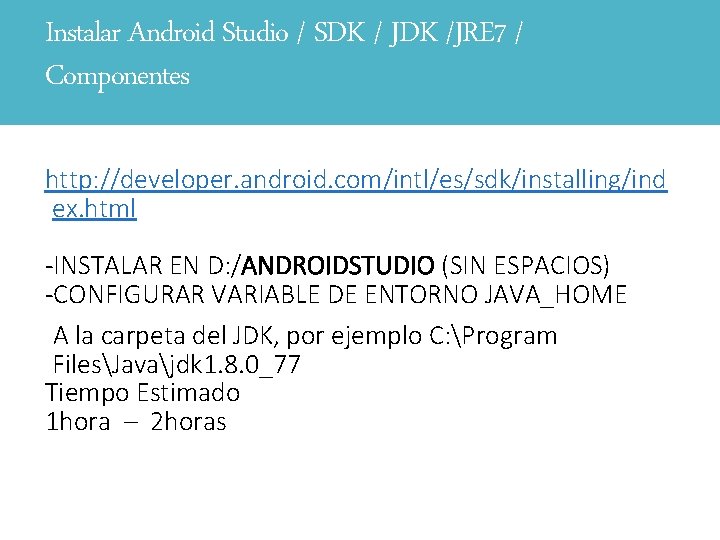
Instalar Android Studio / SDK / JDK /JRE 7 / Componentes http: //developer. android. com/intl/es/sdk/installing/ind ex. html -INSTALAR EN D: /ANDROIDSTUDIO (SIN ESPACIOS) -CONFIGURAR VARIABLE DE ENTORNO JAVA_HOME A la carpeta del JDK, por ejemplo C: Program FilesJavajdk 1. 8. 0_77 Tiempo Estimado 1 hora – 2 horas
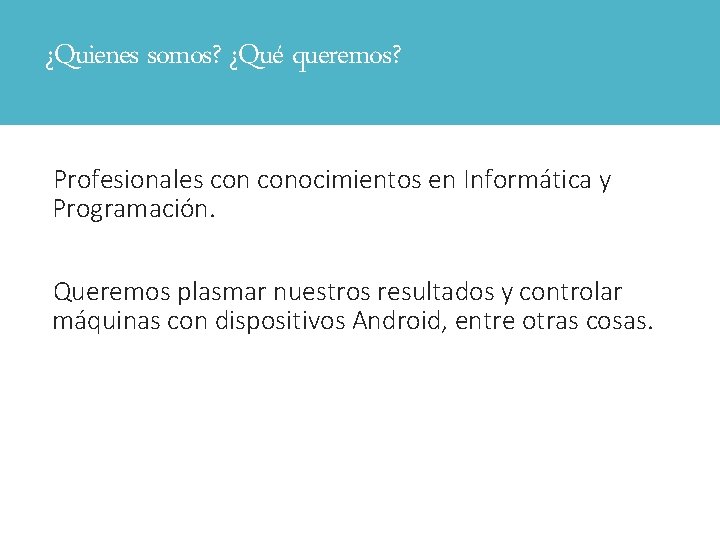
¿Quienes somos? ¿Qué queremos? Profesionales conocimientos en Informática y Programación. Queremos plasmar nuestros resultados y controlar máquinas con dispositivos Android, entre otras cosas.
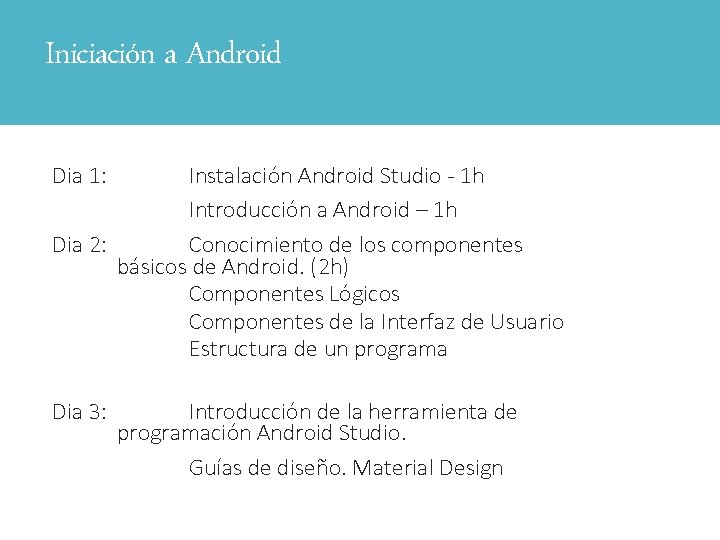
Iniciación a Android Dia 1: Instalación Android Studio - 1 h Introducción a Android – 1 h Dia 2: Conocimiento de los componentes básicos de Android. (2 h) Componentes Lógicos Componentes de la Interfaz de Usuario Estructura de un programa Dia 3: Introducción de la herramienta de programación Android Studio. Guías de diseño. Material Design
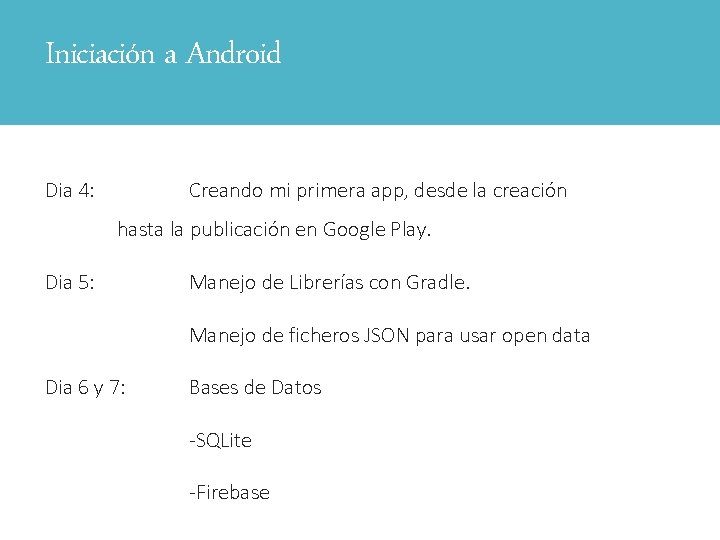
Iniciación a Android Dia 4: Creando mi primera app, desde la creación hasta la publicación en Google Play. Dia 5: Manejo de Librerías con Gradle. Manejo de ficheros JSON para usar open data Dia 6 y 7: Bases de Datos -SQLite -Firebase
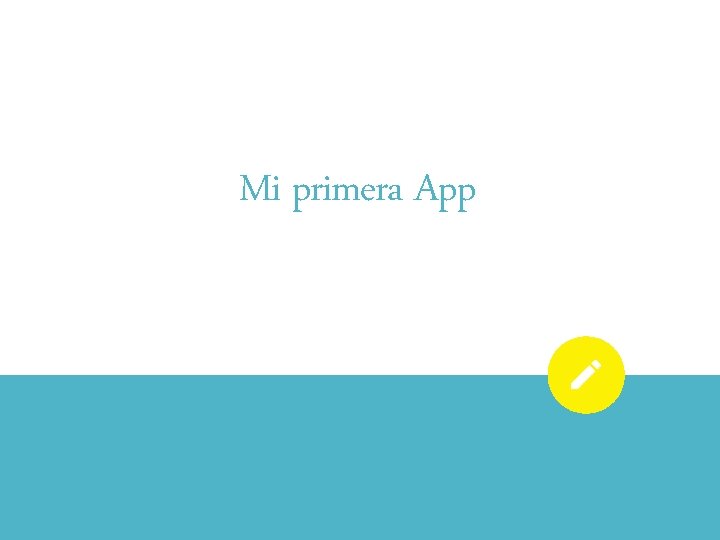
Mi primera App
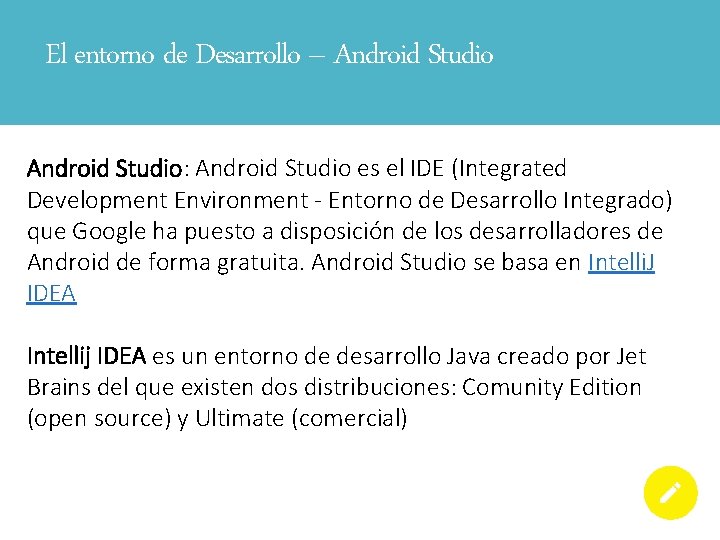
El entorno de Desarrollo – Android Studio: Android Studio es el IDE (Integrated Development Environment - Entorno de Desarrollo Integrado) que Google ha puesto a disposición de los desarrolladores de Android de forma gratuita. Android Studio se basa en Intelli. J IDEA Intellij IDEA es un entorno de desarrollo Java creado por Jet Brains del que existen dos distribuciones: Comunity Edition (open source) y Ultimate (comercial)

El entorno de Desarrollo – Android Studio Maven es una herramienta de software para la gestión y construcción de proyectos Java creada por Jason van Zyl, de Sonatype, en 2002. Es similar en funcionalidad a Apache Ant (y en menor medida a PEAR de PHP y CPAN de Perl), pero tiene un modelo de configuración de construcción más simple, basado en un formato XML. Gradle es el nuevo sistema de automatización de compilación que usa Android estudio en lugar de ANT, es cómodo y flexible. Gradle como alternativa a Maven
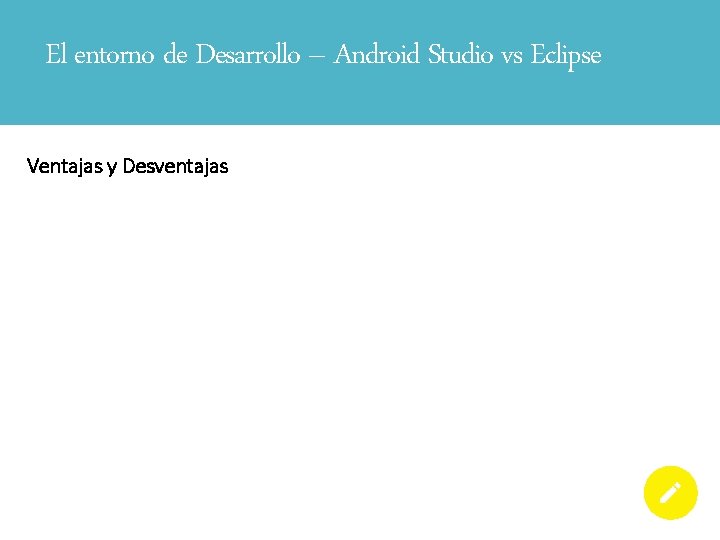
El entorno de Desarrollo – Android Studio vs Eclipse Ventajas y Desventajas
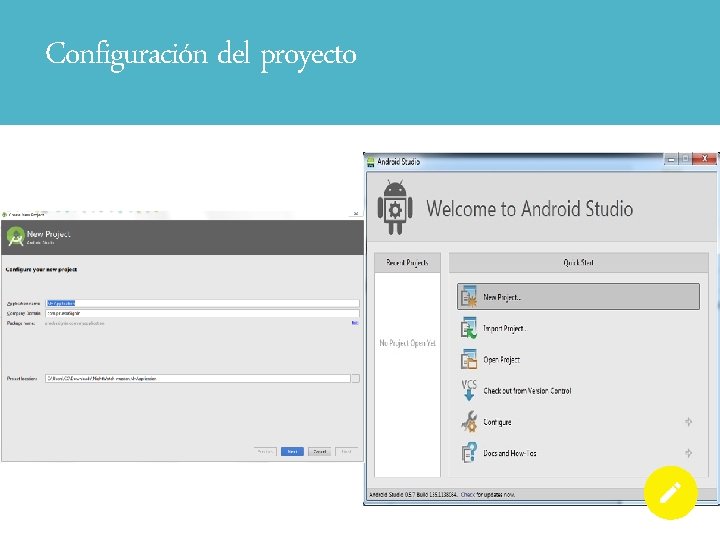
Configuración del proyecto
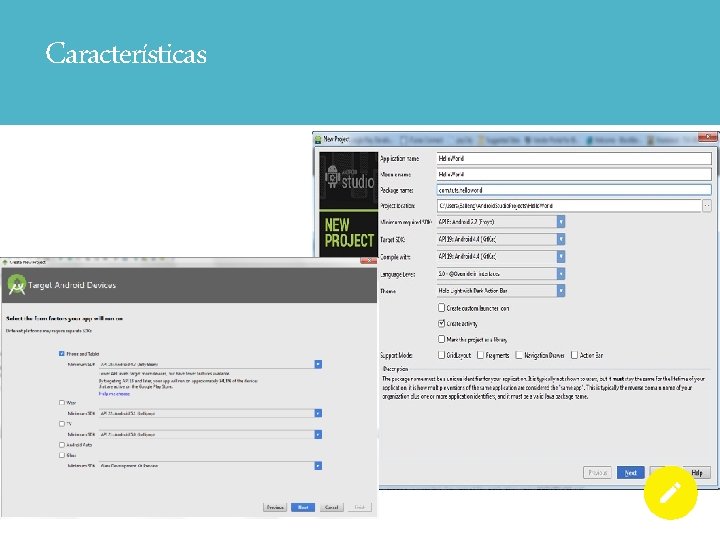
Características
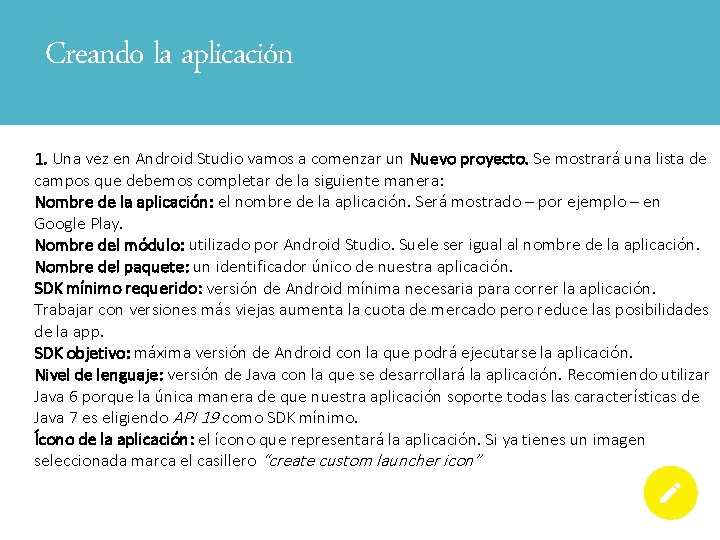
Creando la aplicación 1. Una vez en Android Studio vamos a comenzar un Nuevo proyecto. Se mostrará una lista de campos que debemos completar de la siguiente manera: Nombre de la aplicación: el nombre de la aplicación. Será mostrado – por ejemplo – en Google Play. Nombre del módulo: utilizado por Android Studio. Suele ser igual al nombre de la aplicación. Nombre del paquete: un identificador único de nuestra aplicación. SDK mínimo requerido: versión de Android mínima necesaria para correr la aplicación. Trabajar con versiones más viejas aumenta la cuota de mercado pero reduce las posibilidades de la app. SDK objetivo: máxima versión de Android con la que podrá ejecutarse la aplicación. Nivel de lenguaje: versión de Java con la que se desarrollará la aplicación. Recomiendo utilizar Java 6 porque la única manera de que nuestra aplicación soporte todas las características de Java 7 es eligiendo API 19 como SDK mínimo. Ícono de la aplicación: el ícono que representará la aplicación. Si ya tienes un imagen seleccionada marca el casillero “create custom launcher icon”
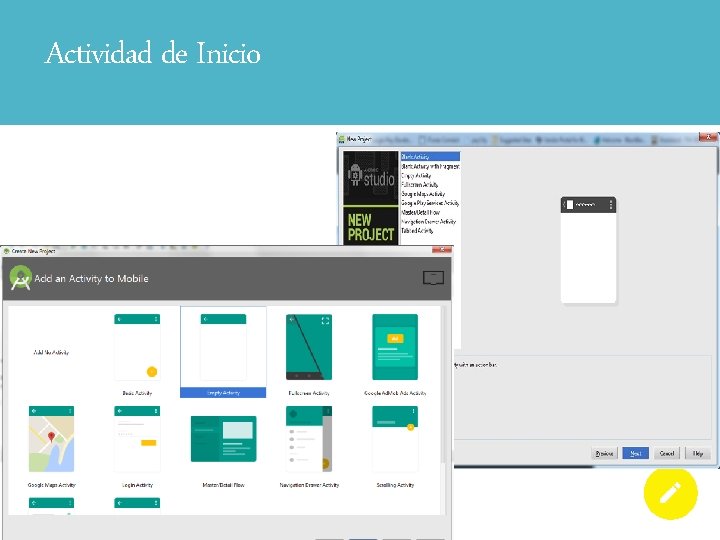
Actividad de Inicio
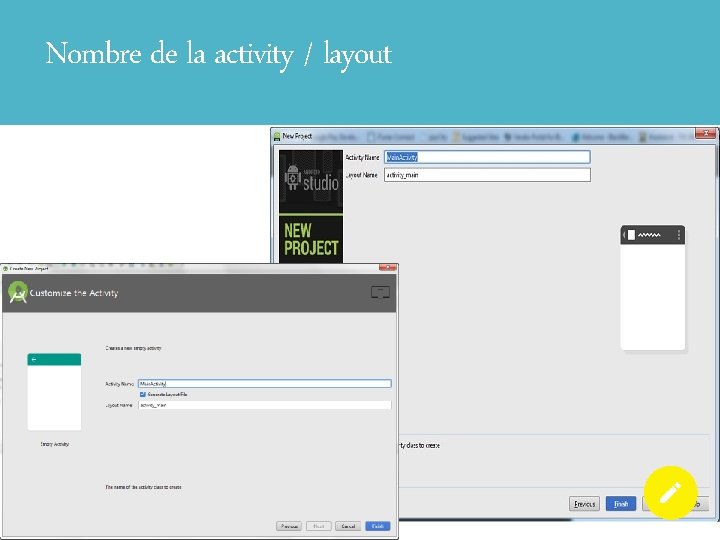
Nombre de la activity / layout
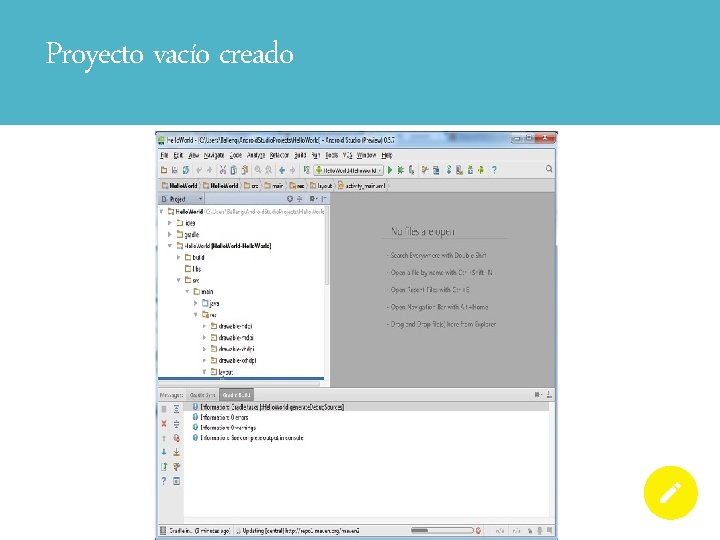
Proyecto vacío creado
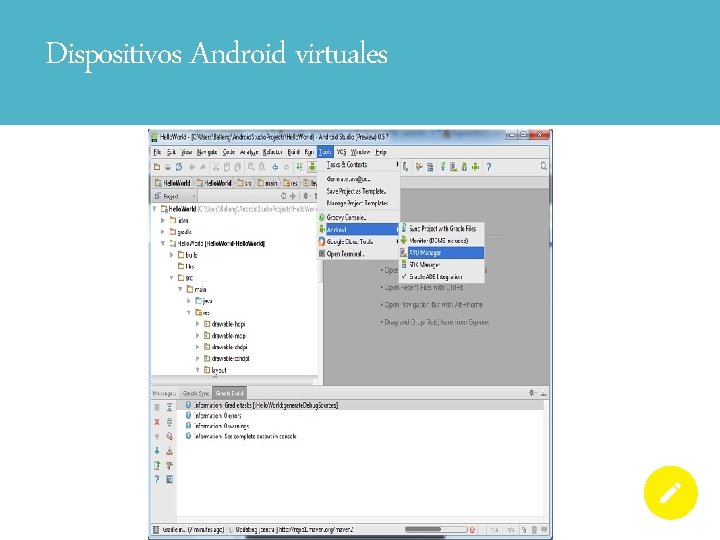
Dispositivos Android virtuales
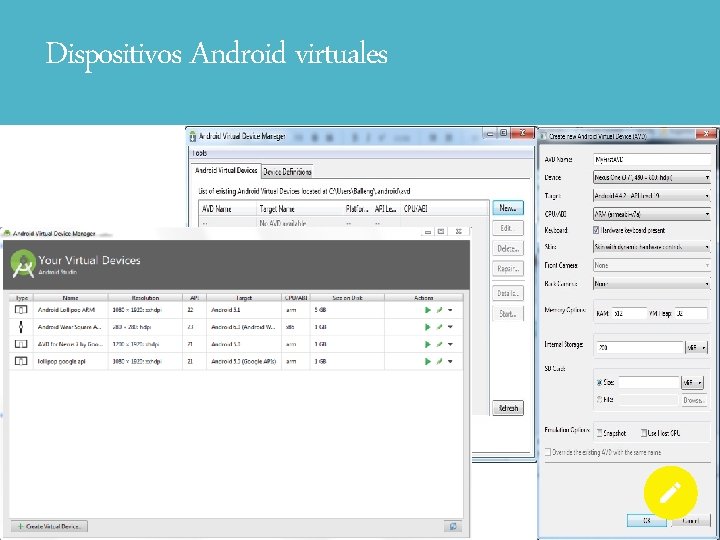
Dispositivos Android virtuales
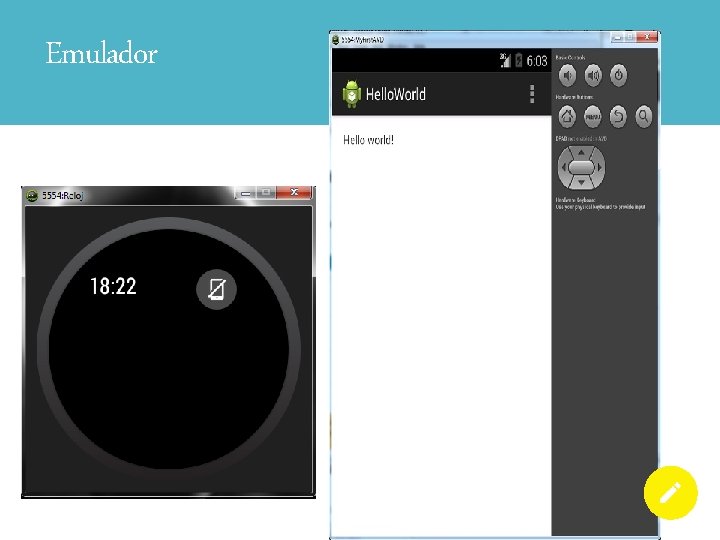
Emulador
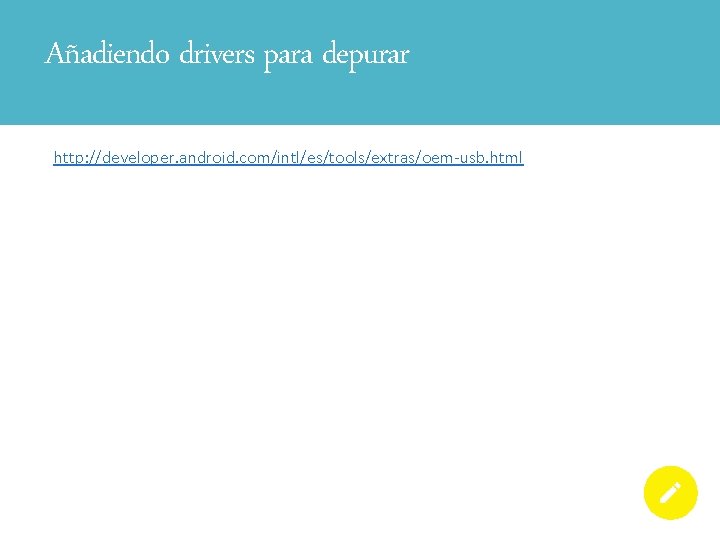
Añadiendo drivers para depurar http: //developer. android. com/intl/es/tools/extras/oem-usb. html
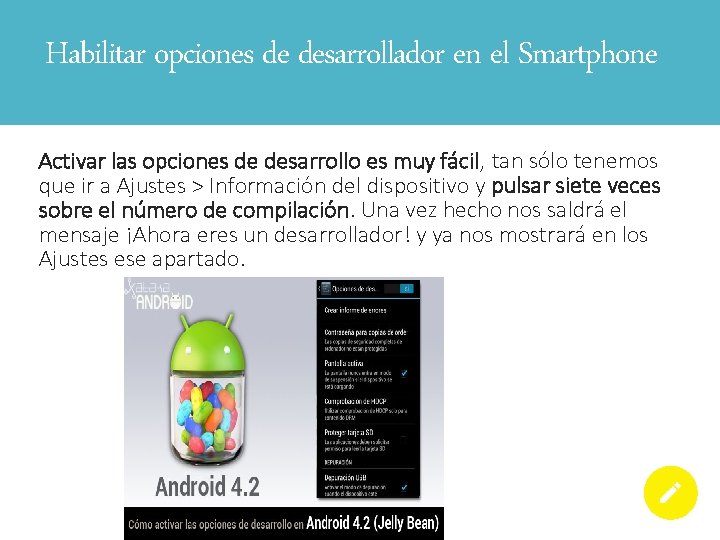
Habilitar opciones de desarrollador en el Smartphone Activar las opciones de desarrollo es muy fácil, tan sólo tenemos que ir a Ajustes > Información del dispositivo y pulsar siete veces sobre el número de compilación. Una vez hecho nos saldrá el mensaje ¡Ahora eres un desarrollador! y ya nos mostrará en los Ajustes ese apartado.

Activar la depuración USB en nuestro teléfono La depuración USB es una modalidad exclusiva de Android que autoriza el envío de comandos desde la computadora al celular por medio de un cable USB. Es necesario activarla para poder previsualizar la aplicación que vamos a programar en nuestro propio dispositivo. 1. Ir a Configuración → Opciones desarrollo y activarlas presionando el interruptor “Encendido – Apagado”. 2. Si la sección “Opciones de desarrollo” no aparece como opción en “Configuración” (como es el caso de los Google Nexus) tenemos que dirigirnos a “Acerca del teléfono” y tocar el “Número de compilación” repetidamente hasta que un mensaje nos indique ya somos desarrolladores. 3. Una vez habilitadas las opciones de desarrollo debemos activar la depuración de USB, que se encuentra debajo de la categoría “Depuración”
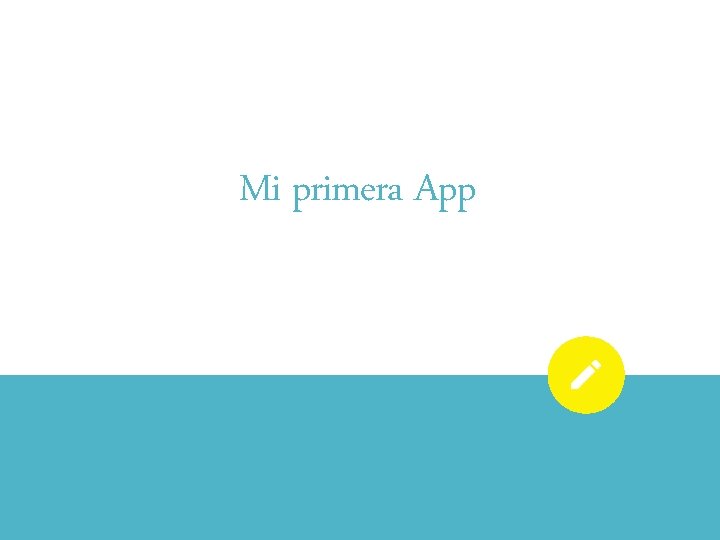
Mi primera App
 Hino 292
Hino 292 Recuerdas aquel dia pues desde ese dia
Recuerdas aquel dia pues desde ese dia Bom dia senhor no silencio deste dia que amanhece
Bom dia senhor no silencio deste dia que amanhece Xna visual studio 2017
Xna visual studio 2017 Xbox xna
Xbox xna Android studio ftc
Android studio ftc App inventor vs android studio
App inventor vs android studio Coffee ordering app in android studio
Coffee ordering app in android studio Android studio
Android studio Android studio ftc
Android studio ftc Https developer android com studio index html
Https developer android com studio index html Async task
Async task Geoquiz android studio
Geoquiz android studio Android studio helloworld
Android studio helloworld Rad studio android emulator
Rad studio android emulator Android handler timer
Android handler timer Android studio displaymetrics
Android studio displaymetrics Android sdk windows xp 32 bit
Android sdk windows xp 32 bit Android studio hello world program
Android studio hello world program Emulator android studio download
Emulator android studio download Apktool下載
Apktool下載 Https developer android com studio index html
Https developer android com studio index html App inventor android studio
App inventor android studio